ps怎么设计立体钥匙形状的按钮?
风和日丽加油
我们之前介绍过很多关于按钮的绘制方法,今天我们就来看看绘制钥匙形状的按钮的教程。
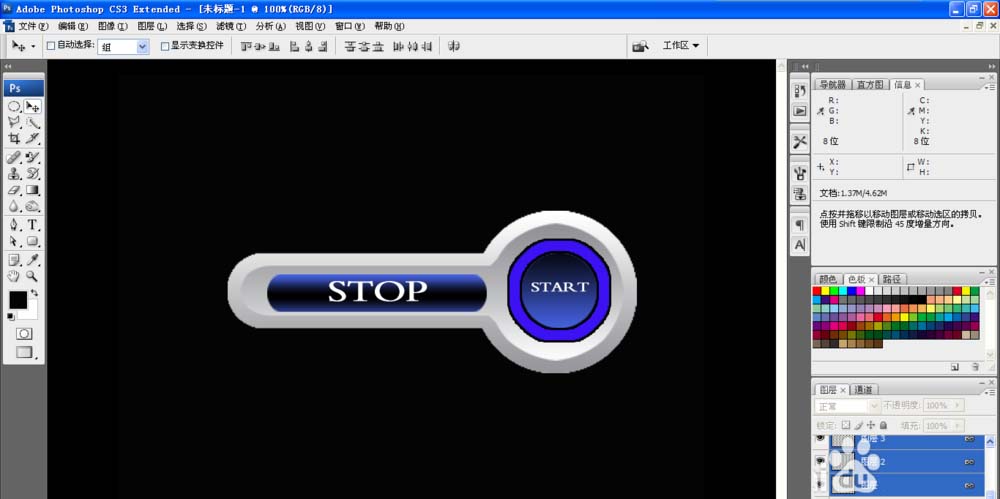
1、新建一个800*600像素的白色背景,选择椭圆形选框工具,按住ctrl键绘制圆形选区,然后移动添加选区,如图所示。
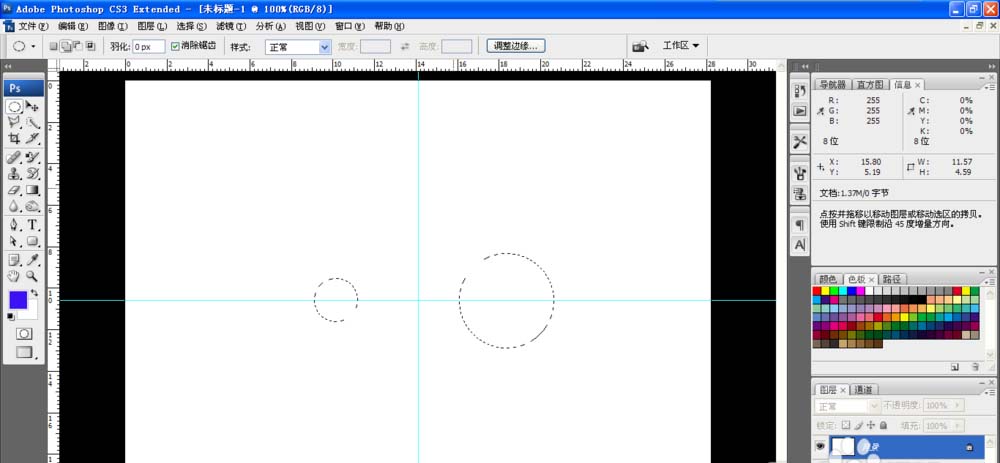
2、新建图层,选择渐变工具,设置渐变颜色左边滑块为白色,右边滑块设置为灰色,然后点击确定,如图
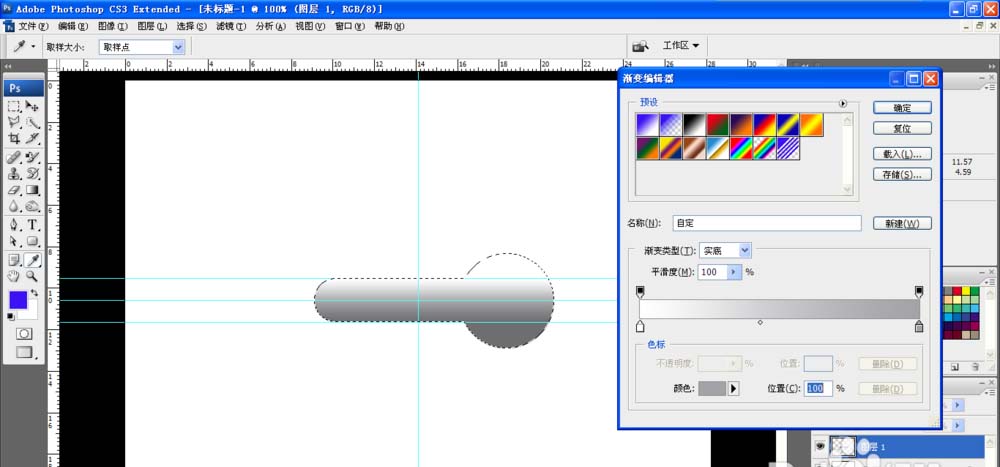
3、选择收缩选区为10个像素,选择渐变颜色从上到下为白色到灰色的渐变色,之后点击确定,如图
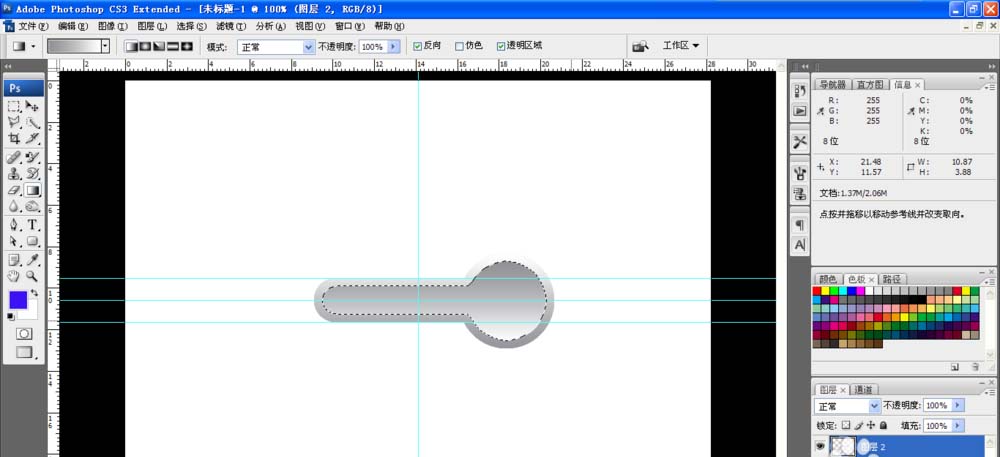
4、这样钥匙就有了立体的效果,然后选择圆形选区工具,绘制圆形,填充浅蓝色,如图所示

5、之后对其进行描边,新建图层,选择圆角矩形工具,绘制路径,载入选区,设置渐变色从上到下为浅蓝色,黑色,浅蓝色的颜色,之后再次输入白色文字,调整好文字大小,这样钥匙的效果就制作好了哦。
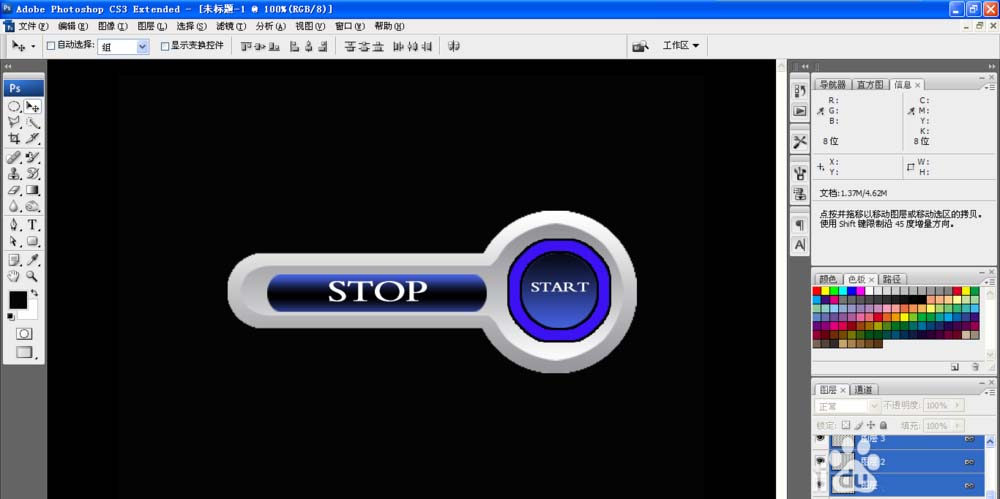
以上就是ps设计按钮形状的教程,希望大家喜欢,请继续关注脚本之家。
相关推荐:

